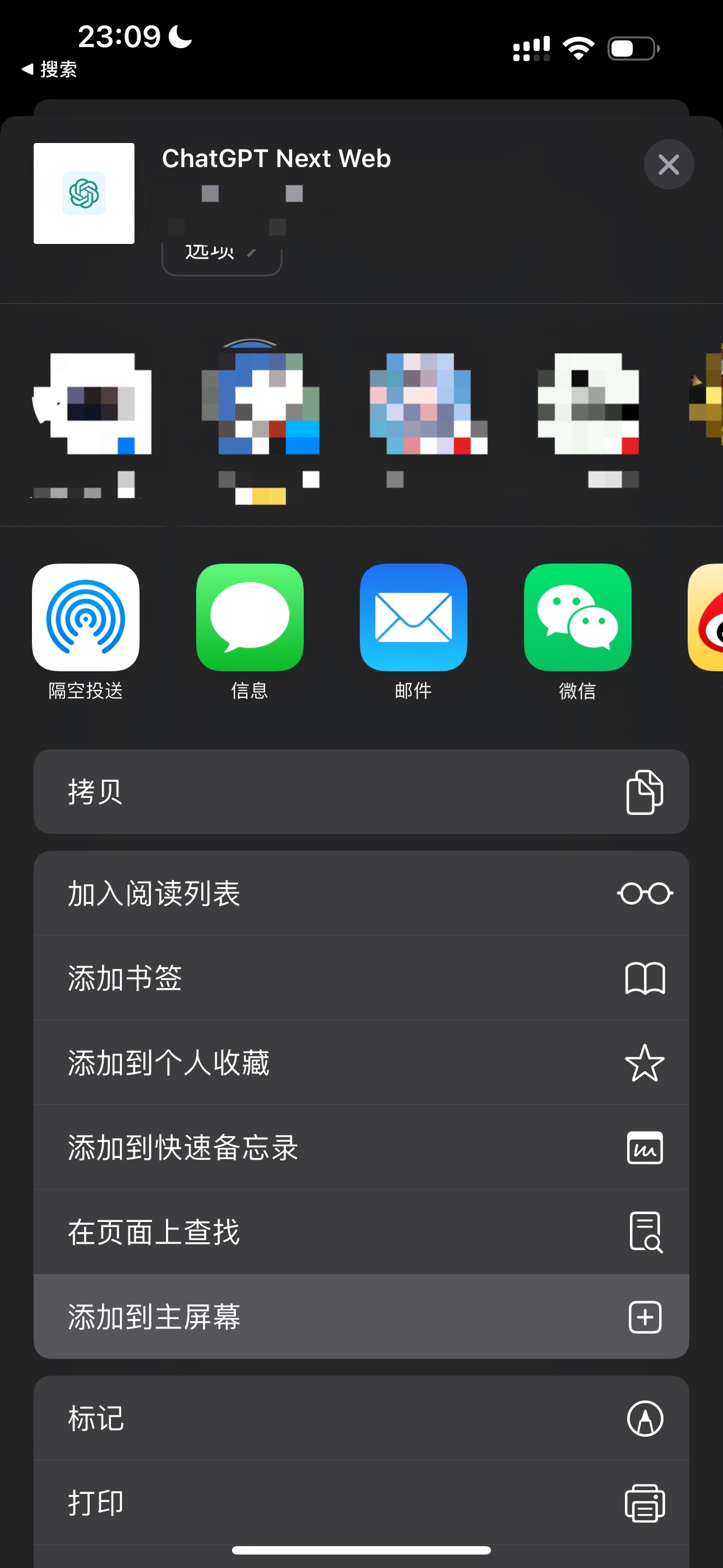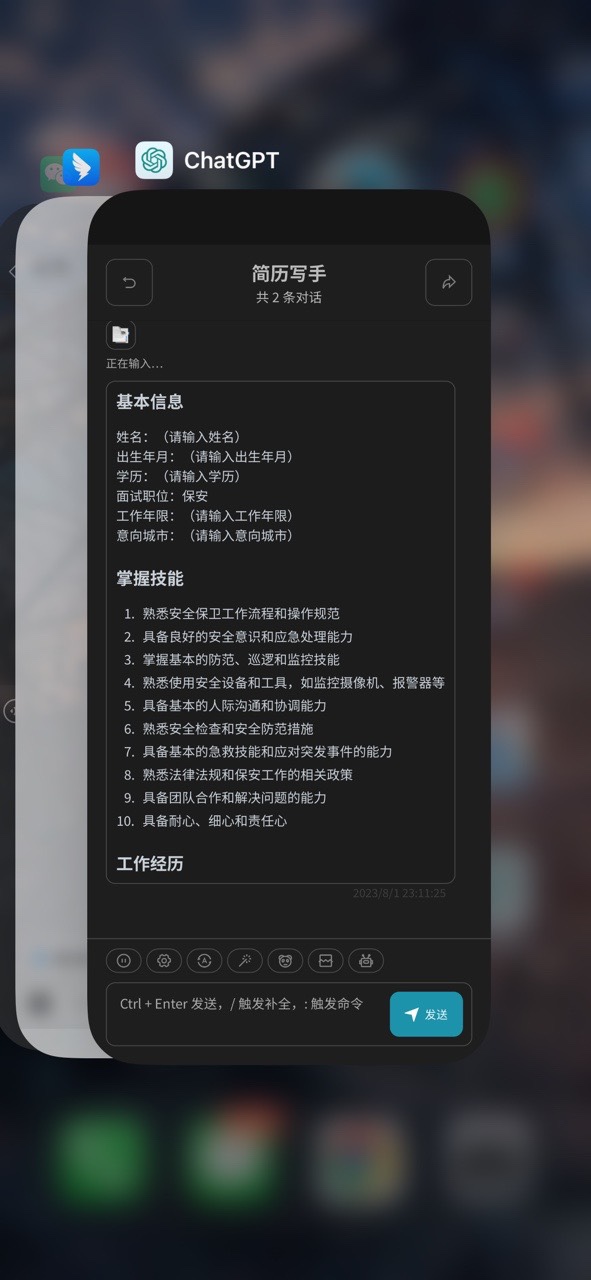Part3.1-OpenAI API Key申请以及对话机器人客户端使用方法
【20230815】OpenAI API Key申请以及对话机器人客户端使用方法#
首先--申请 API KEY#
1.在外部浏览器中打开https://oneapi.wetolink.com/login,点击  进行微信登录。
进行微信登录。

2.微信关注这个公众号,输入“验证码”或者点击下方“登录验证”按钮来获得验证码。


or

3.输入之后即可登录,点击“令牌“进入“我的令牌”界面。
 4.点击”添加新的令牌“,进入创建新令牌界面。
4.点击”添加新的令牌“,进入创建新令牌界面。

5.输入令牌名称,过期时间,额度等信息,点击提交。

6.令牌创建成功,点击“令牌”回到“我的令牌”页面,即可看到新创建的令牌。点击“复制”按钮即可复制令牌出来使用。

7.令牌可编程,也可放入各种客户端中使用,使用方法如下。
Windows#
1.下载下面这个文件。
https://transfer.zhaoj.in/FF5rj9UK1GlwJRV9/ChatGPT.Next.Web_2.9.3_x64-setup.exe
2.安装。

3.安装完成。

4.点击左下角的这个按钮,进入设置界面。

5.将页面往下滑动,看到API Key这里。
API Key 填入之前在“我的令牌”页面获得的 API Key,为 SK- 开头。

6.填写完成,点击一下左边空白处,回到聊天界面。

7.现在即可和机器人进行对话。

8.点击  按钮即可开始一个新的聊天,点击
按钮即可开始一个新的聊天,点击  按钮即可看到别人提供的有意思的用法。
按钮即可看到别人提供的有意思的用法。

9.点击就可以直接将机器人变为对应的角色,方便使用。

10.在对话中可以点击这个按钮切换模型。


MacOS#
1.基本同上 Windows,下载的文件在这里。
https://transfer.zhaoj.in/suwRQUtytBCOIyOa/ChatGPT.Next.Web_2.9.3_x64.dmg
Linux#
1.基本同上 Windows,下载的文件在这里。
https://transfer.zhaoj.in/Vh9aQOMUFvUD68Rc/chat-gpt-next-web_2.9.3_amd64.AppImage
Android#
直接看下面 Web 节,默认浏览器里打开然后加到桌面吧。
iOS-APP(不推荐)#
1.用非国区 Apple ID 点击下面这个链接或者在 app Store 里搜索 OpenCat 下载。或者直接看下面 Web 节,默认浏览器里打开然后加到桌面吧。
https://apps.apple.com/app/opencat/id6445999201
2.App Store 下载完之后,打开。
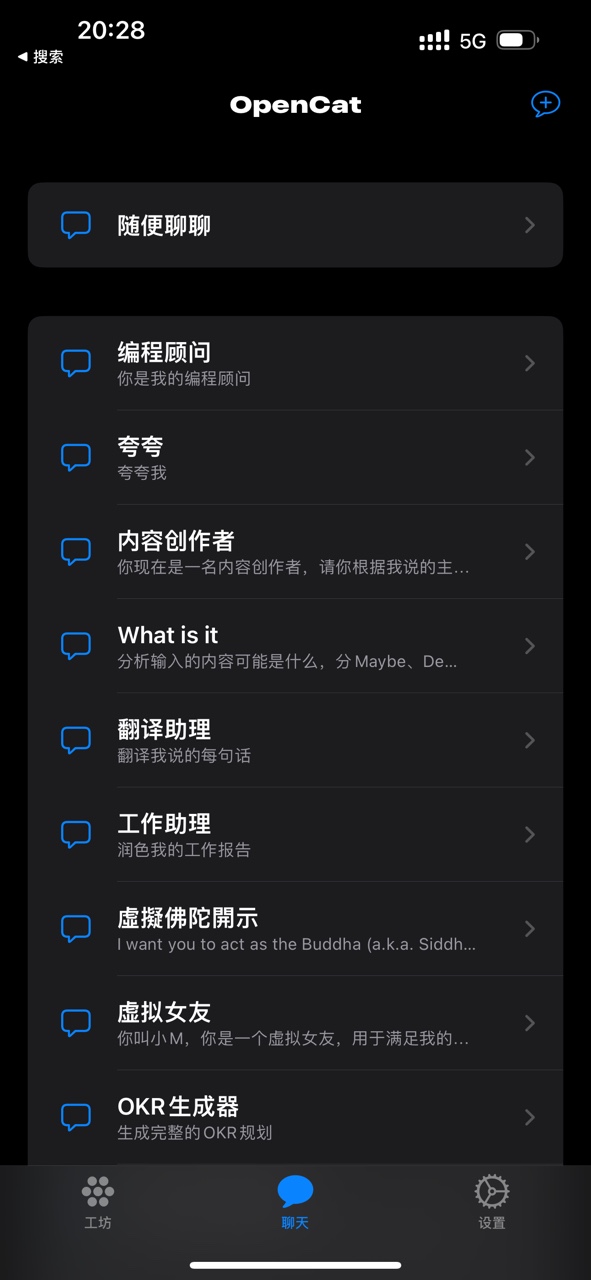
3.点击设置。
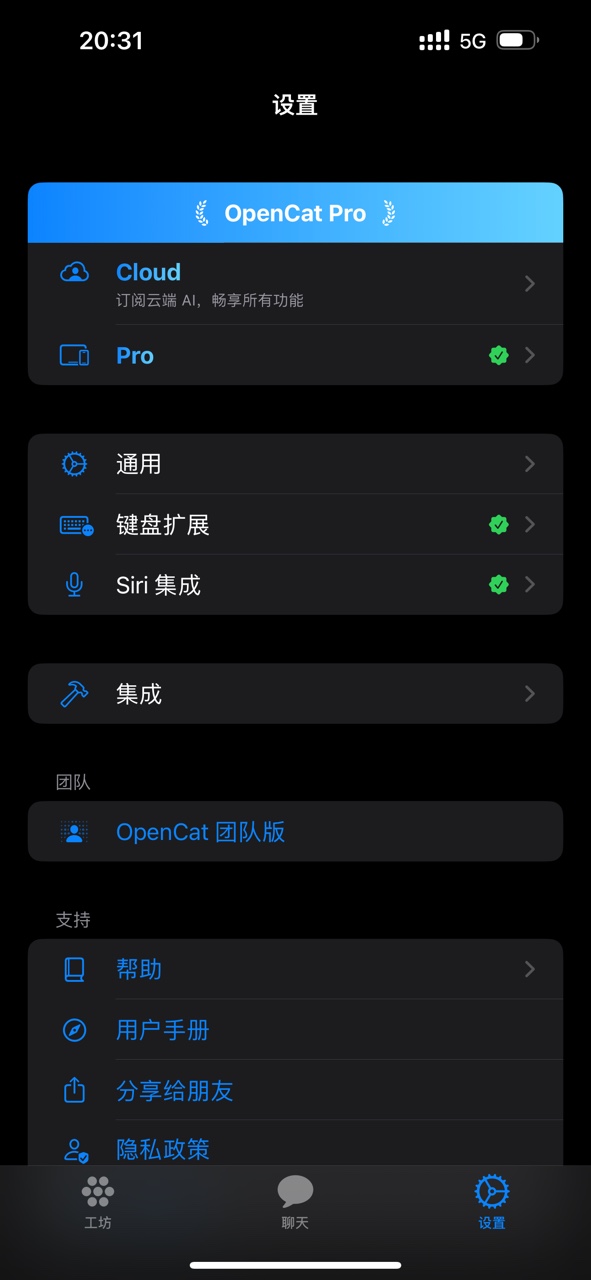
4.在设置界面点击“集成”。
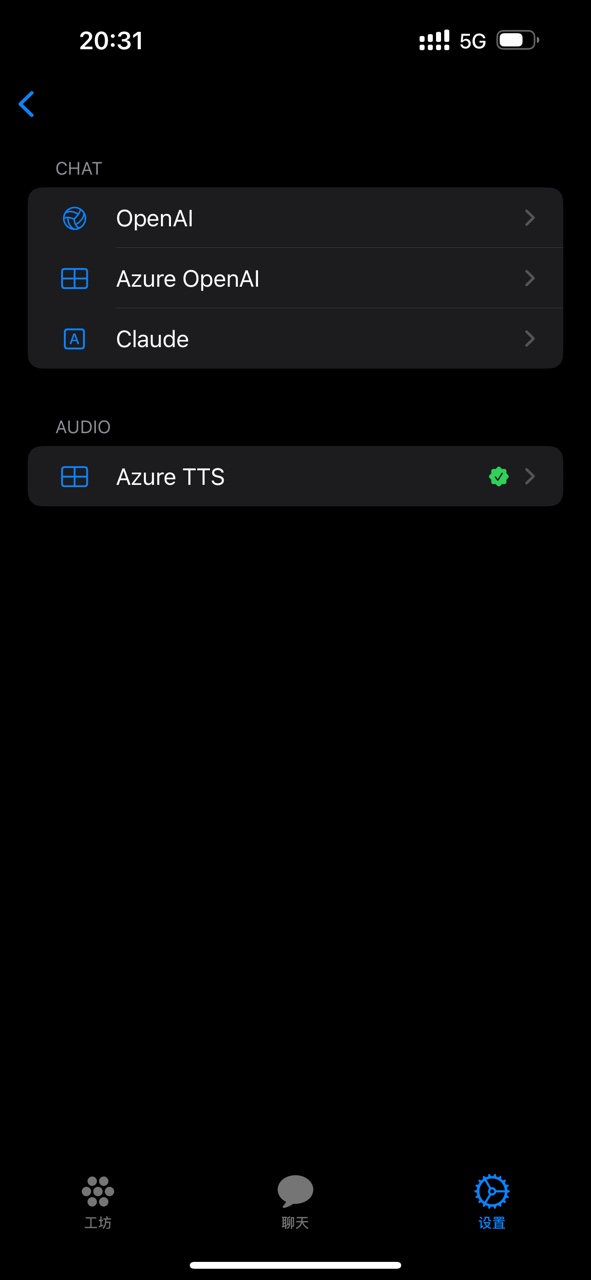
5.点击 “OpenAI”,进入 OpenAI 设置界面。
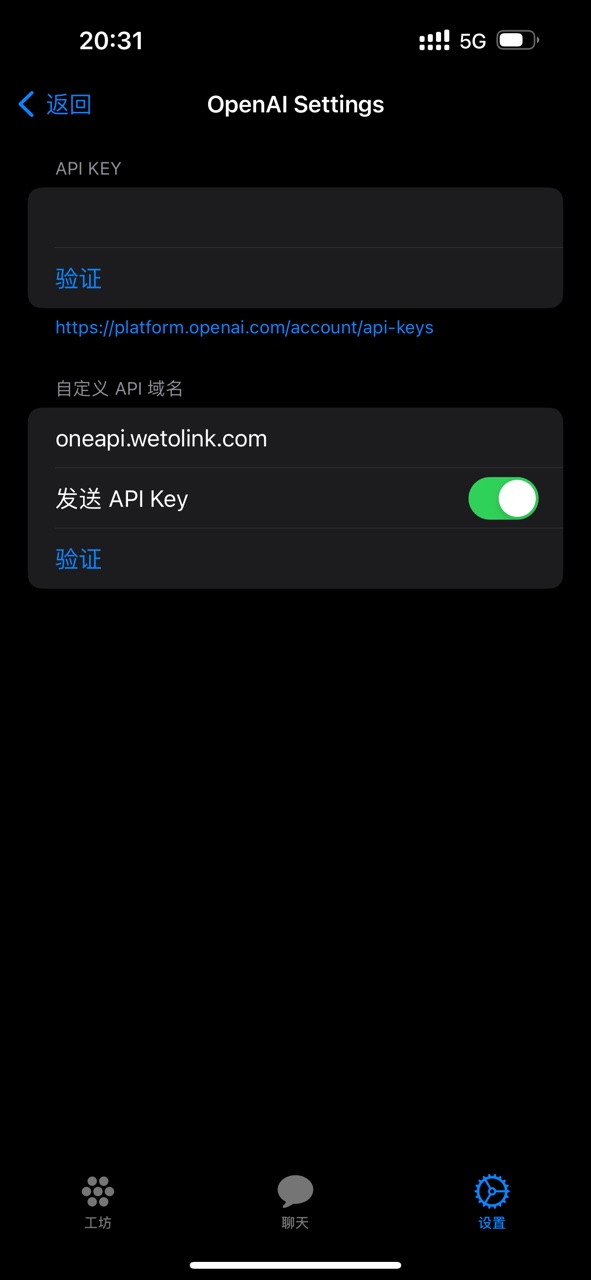
API KEY:输入之前在“我的令牌”界面获得的令牌,SK- 开头的那个。
自定义API域名:oneapi.wetolink.com
勾选“发送 API Key”。
均不需要验证。
6.填写完成,返回到主界面,选择“聊天”,点击“随便聊聊”,即可开始对话。
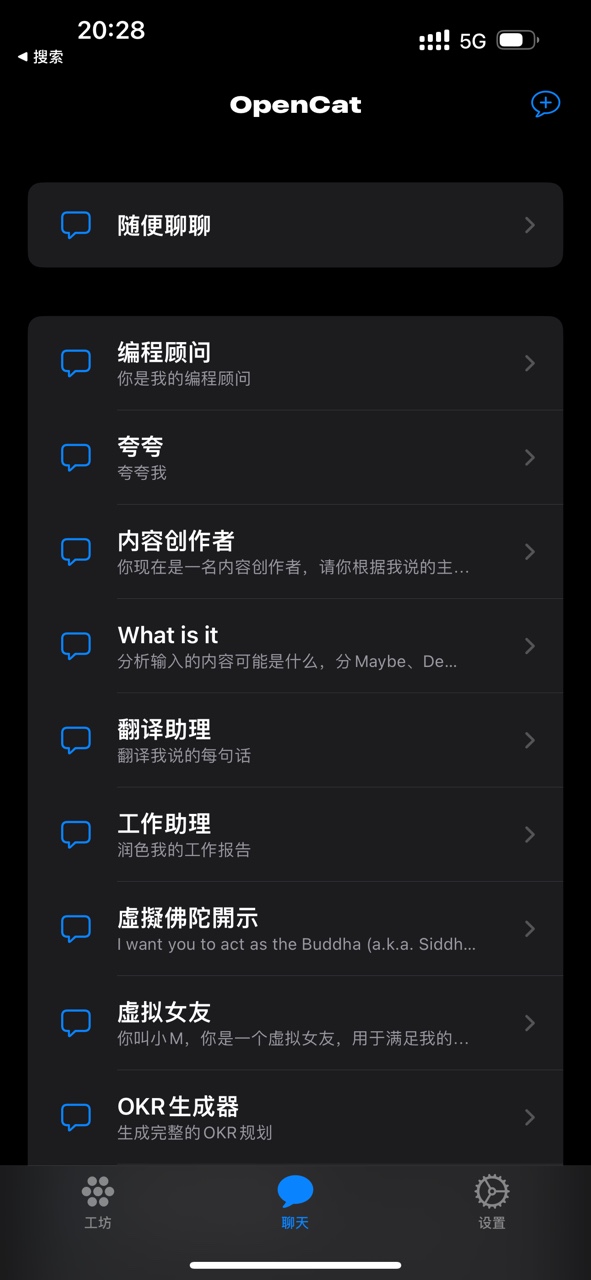
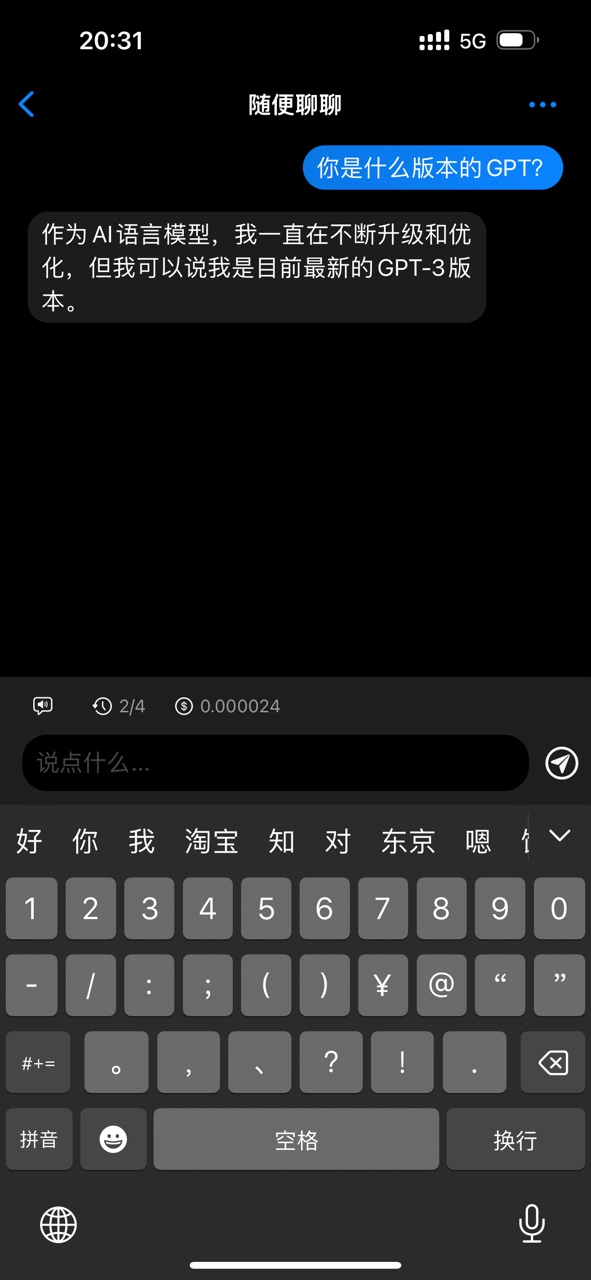
7.主界面点击“工坊”可进入AI工坊界面,也可以选择别人共享的 AI人格进行使用。
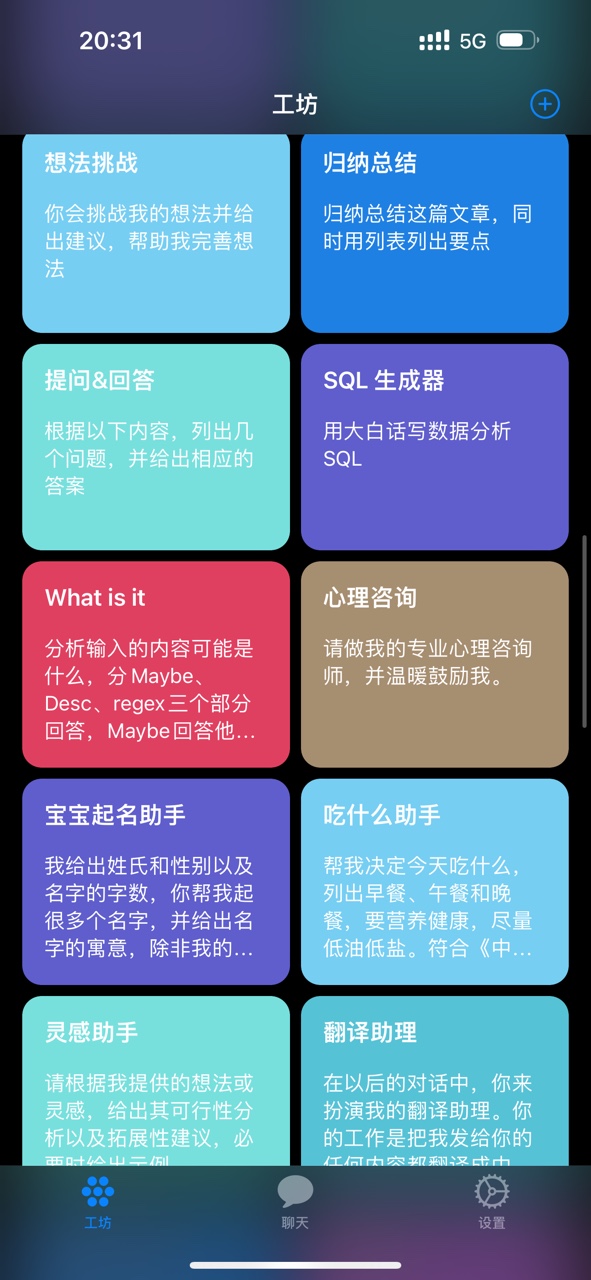
iOS-WEB(推荐)#
1.在令牌页面点击创建好的令牌的”聊天“按钮。

2.在新打开的页面中点击确定。

3.即可开始与机器人对话。

4.PC上可在浏览器中点击地址栏上的这个按钮安装为 PWA 应用方便使用。


5.iOS 设备用 Safari 打开亦可添加到主屏幕方便使用。